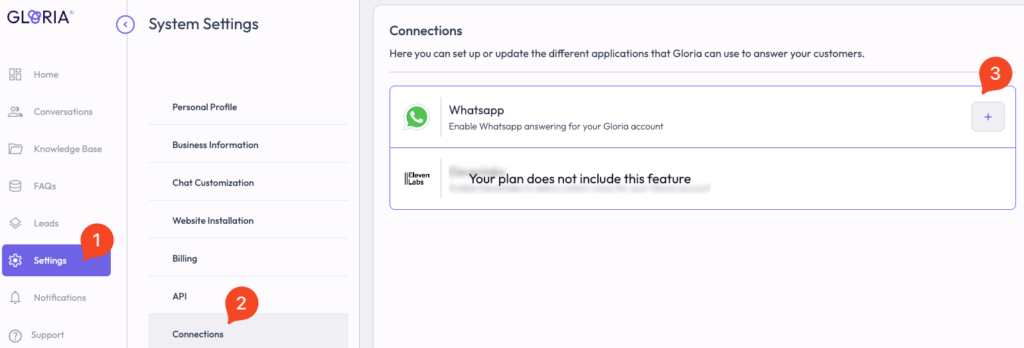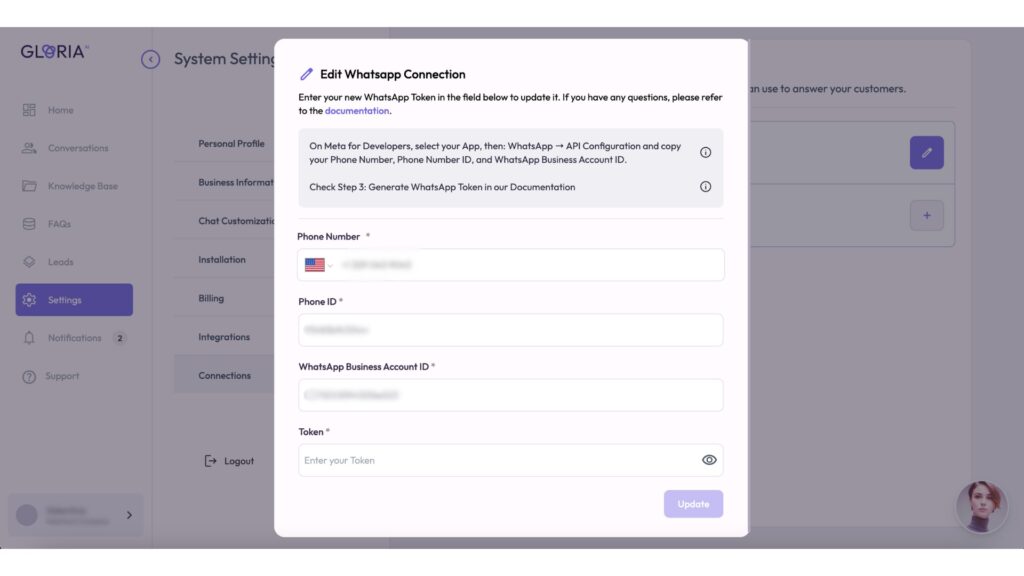💡 Siga esta guía en un navegador Chrome en un ordenador de sobremesa
Hemos probado varios navegadores, de teléfono y web, y la mejor opción es Google Chrome para Web.
De lo contrario, cuando intente verifique la cuenta meta business a continuacióndirá que el el navegador no es compatible.
Requisitos #
- Un número de teléfono que no tenga WhatsApp (para la verificación de SMS de WhatsApp)
- Nombre, dirección, teléfono y sitio web de la empresa.
- Tipo de empresa (Sociedad unipersonal, LLC, Corp o equivalente en el país).
- NIF/NIE (Opcional)
- A política de privacidad enlace en su sitio web.
- En Documento aceptado.
Verifique su cuenta Meta Business
- Si no ha creado una cuenta de empresapuede seguir los pasos aquí: Paso 1: Crear una cuenta de empresa Meta (Facebook)
- La cuenta Meta Business DEBE estar verificadasiga este enlace para iniciar el proceso: https://business.facebook.com/latest/settings/security_center
Requisitos para que una empresa sea autorizada para WhatsApp
- Consulta todos los detalles en: https://www.whatsapp.com/legal/business-solution-terms.
- Nombrar un administrador del sistema.
- No utilice los datos para:
- Rastree, cree o aumente perfiles de usuarios individuales de WhatsApp.
- Compartir, transferir, vender, licenciar o distribuir dichos datos.
- hacer retargeting dentro o fuera de WhatsApp y los servicios de las empresas de Facebook, utilizar piggybacking o redireccionamientos, o combinar esos datos con cualquier otra fuente de datos de terceros.
- Informes: Si Meta lo solicita, usted se comprometerá a proporcionar a Meta informes relacionados con su uso de la Solución WhatsApp Business, a más tardar 30 días después de la solicitud.
Configurar un método de pago
Es necesario tener registrado un método de pago, puede configurarlo aquí: https://business.facebook.com/billing_hub/accounts/details/.
Paso 1: Crear una cuenta de empresa Meta (Facebook) #
Crear una cuenta
Para crear una cuenta Meta (Facebook) Business, vaya a https://business.facebook.com.
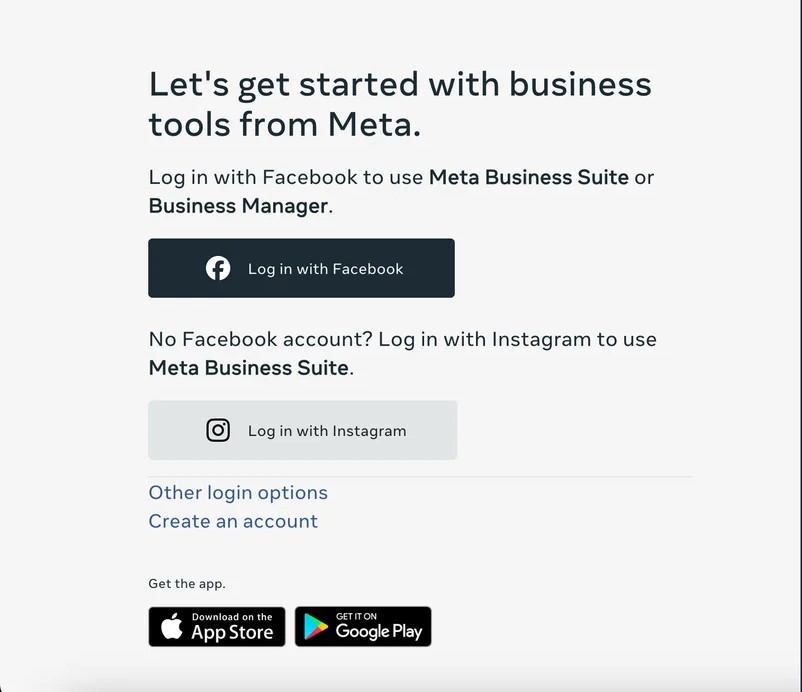
- Haz clic en "Crear una cuenta" si no tienes una cuenta en Meta para crear una. Si no, inicia sesión con tu cuenta de Facebook para acceder al Gestor de Empresas.
- Una vez que hayas iniciado sesión con Facebook o creado una cuenta Meta Facebook. Verás la siguiente vista.
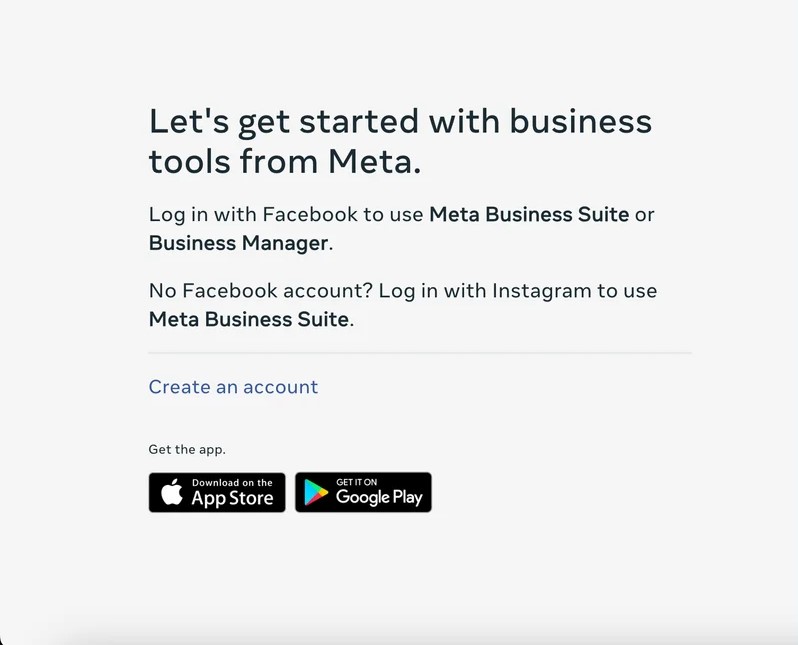
- Haga clic en "Crear una cuenta".
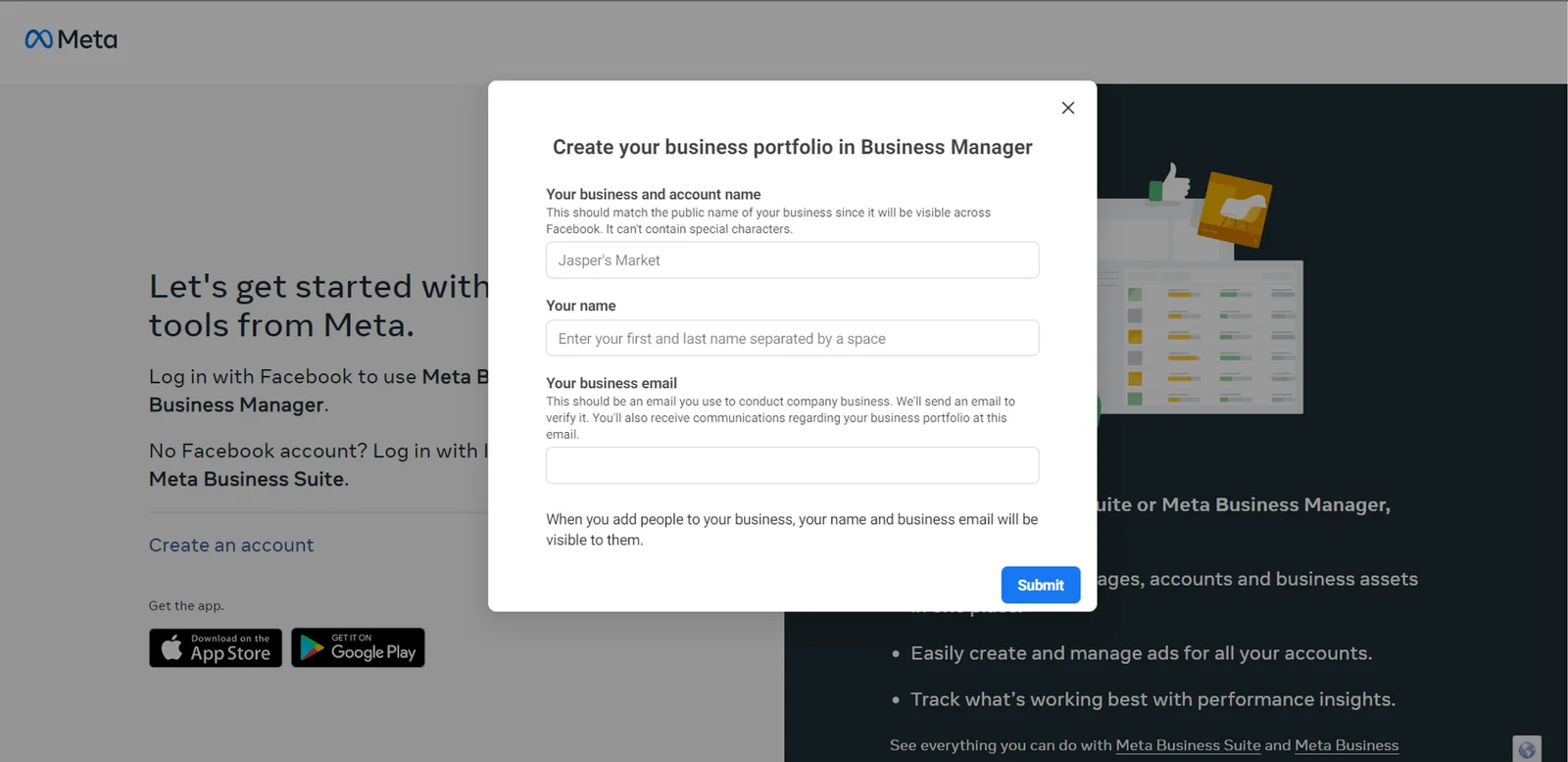
- Introduzca el nombre de su empresa, su nombre y la dirección de correo electrónico de su trabajo.
- Indique los datos de su empresa y haga clic en "Enviar".
Opcional: Añadir más 2fa (Autenticación de 2 factores) métodos a su Cuenta Meta Business.
Meta a menudo requiere seguridad 2FA para acceder a algunos ajustes como el Centro de Seguridad de tu cuenta. Muchas veces se ha comprobado que el código no llega, a veces tarda horas, y a veces ni siquiera llega. Por esta razón, debemos añadir otros métodos de 2fa, de lo contrario, los procesos que necesitamos ejecutar se paralizarán.
Métodos de autenticación recomendados.
- Utilizar Authy como aplicación de autenticaciónLa razón por la que esta es la mejor aplicación es que puedes proteger con contraseña todos los demás códigos que añadas en la aplicación. Así que sólo 1 contraseña, puede recuperar todos estos códigos de autenticación, aunque cambies o pierdas el teléfono.
- Códigos de recuperaciónCódigos de recuperación: crea códigos de recuperación y anótalos en un lugar seguro. Suele utilizarse como método de copia de seguridad.
Proceso
- Iniciar sesión facebook.com con la cuenta que gestiona Meta Business Suite.
- Vaya a Contraseña y seguridad del Centro de cuentas: https://accountscenter.facebook.com/password_and_security
- Seleccione Autenticación de dos factores > Facebook o Instagram
Paso 2: Crear una nueva aplicación para desarrolladores de Facebook #
Crear una nueva Meta (Facebook) App en https://developers.facebook.com/.
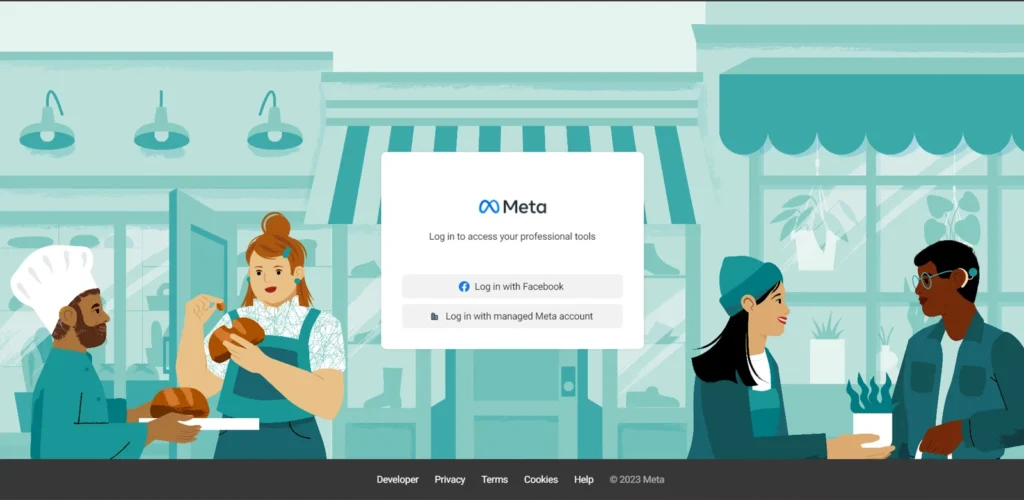
- Iniciar sesión" a tu cuenta de desarrollador Meta (Facebook).
- Seleccione "Mis aplicaciones".

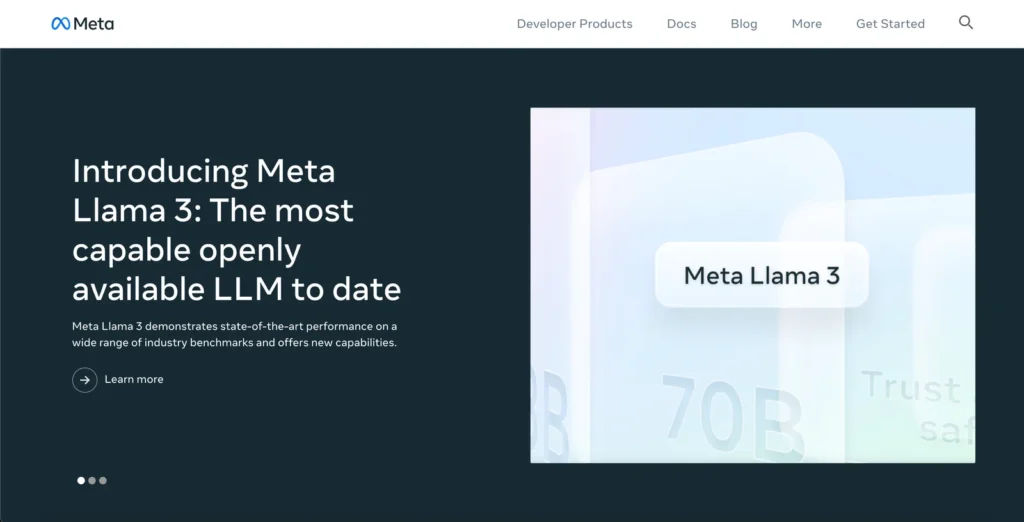
- Si no tienes ninguna aplicación previa, crea una haciendo clic en Comenzar.
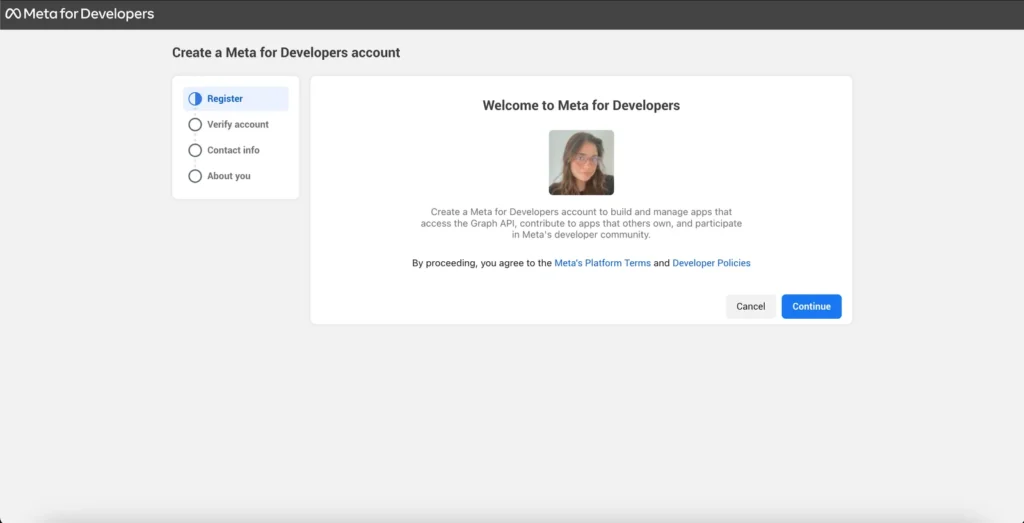
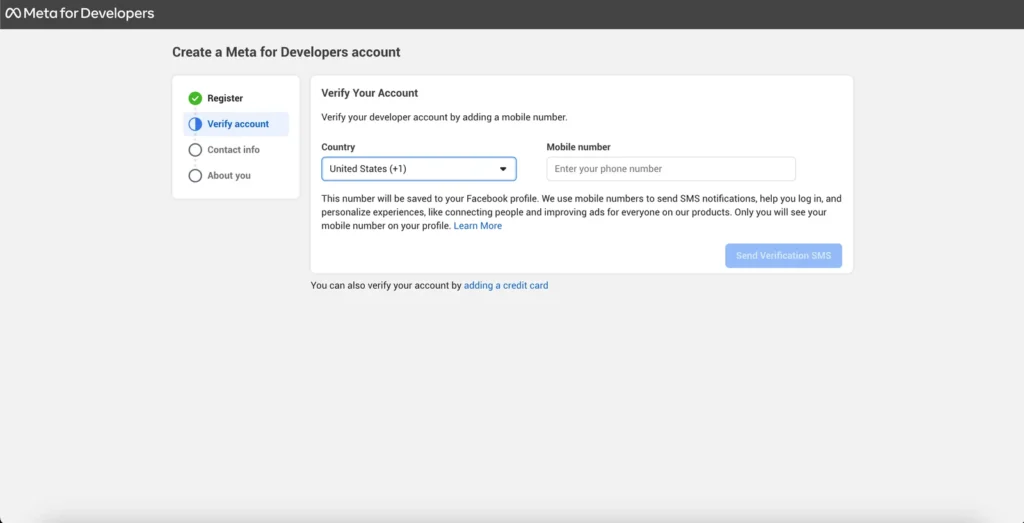
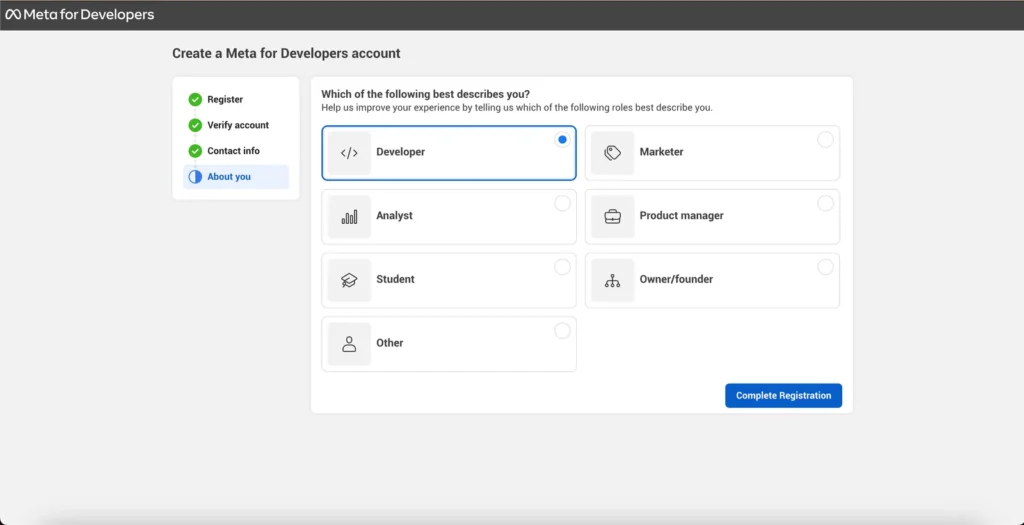
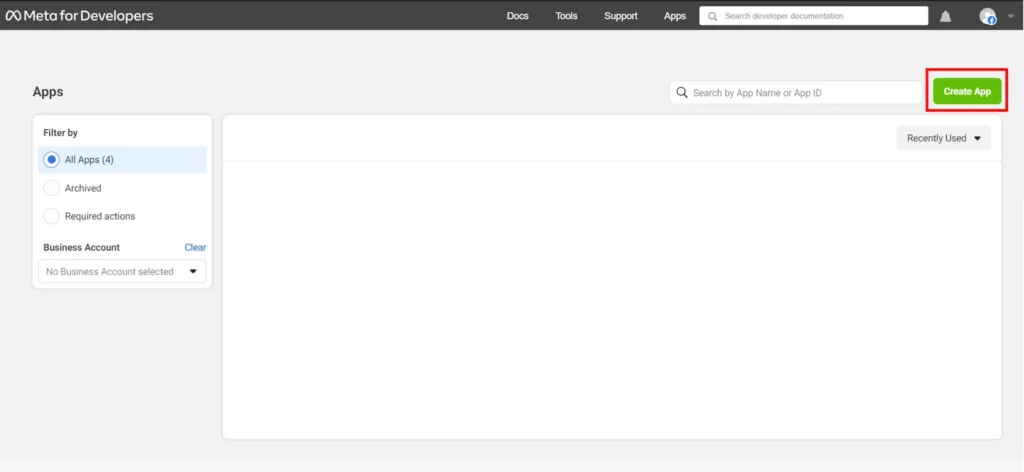
- Complete los pasos restantes para crear su Cuenta de desarrollador.
- Elegir caso de usuario Otros y haga clic en Siguiente.
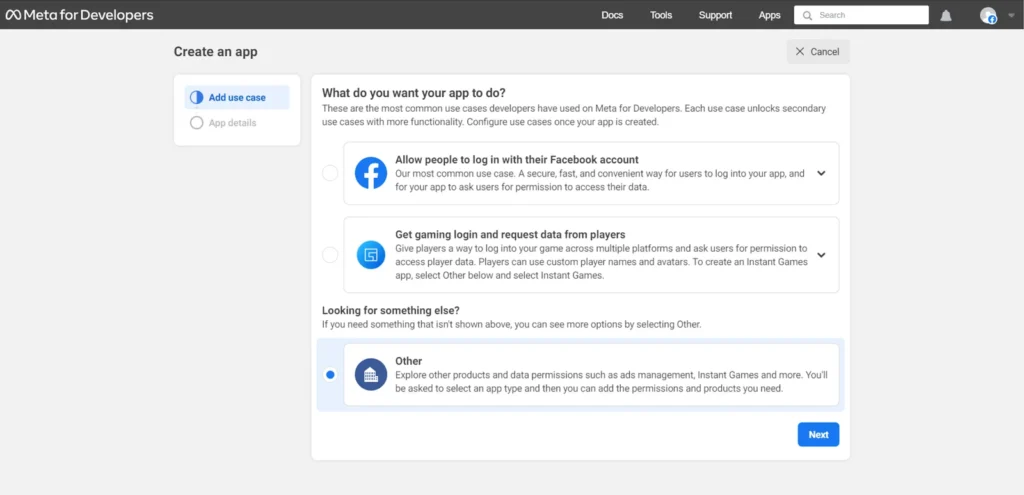
- Elija el tipo de aplicación Negocios y haga clic en Siguiente.
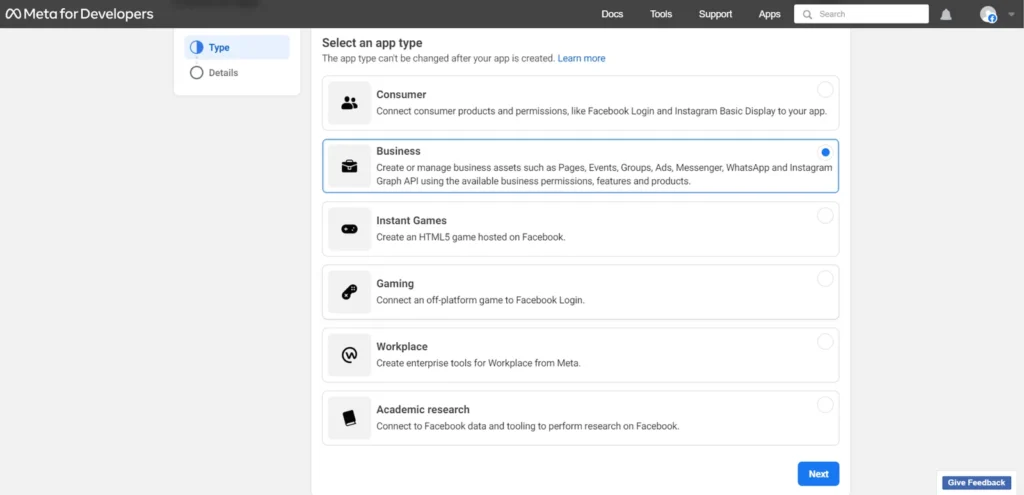
- Proporcione los datos necesarios de la aplicación: Nombre, correo electrónico de contacto y cuenta de empresa (opcional), y haga clic en Crear aplicación.
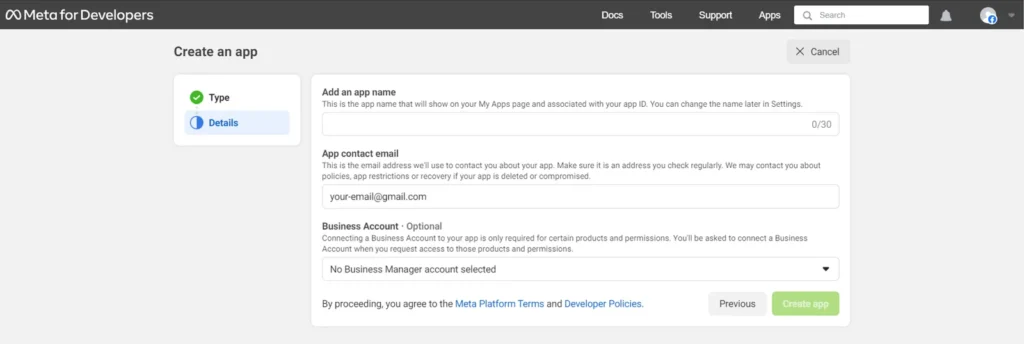
Paso 3: Vincula tu aplicación con tu cuenta de WhatsApp #
Integra WhatsApp con tu Meta App.
- En el "Panel de control para desarrolladores", elige tu aplicación.
- Localizar "Añada productos a su aplicación" en la pestaña del panel de control de tu aplicación.
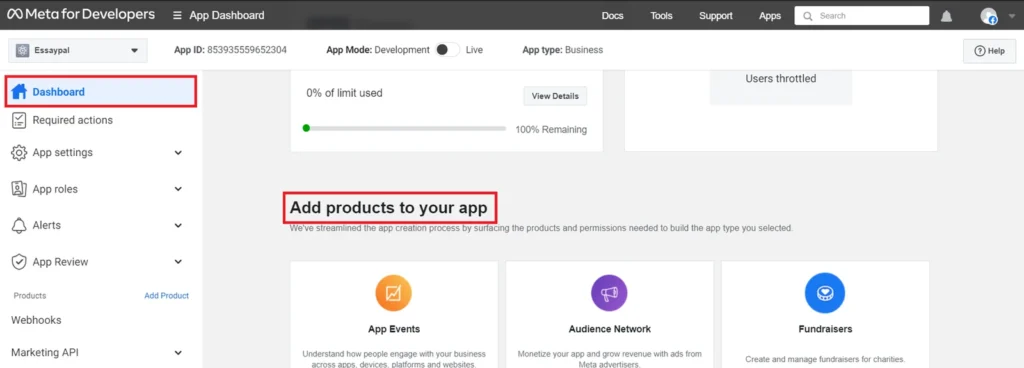
Elija WhatsApp para la configuración.
💡En caso de que WhatsApp no aparezca como opción:
- Asegúrese de tener un Cuenta Meta Business verificada.
- Borra la aplicación e intenta hacer una aplicación desde Meta Business Manager Configuración > Aplicaciones. Vincula mejor la cuenta a la aplicación.
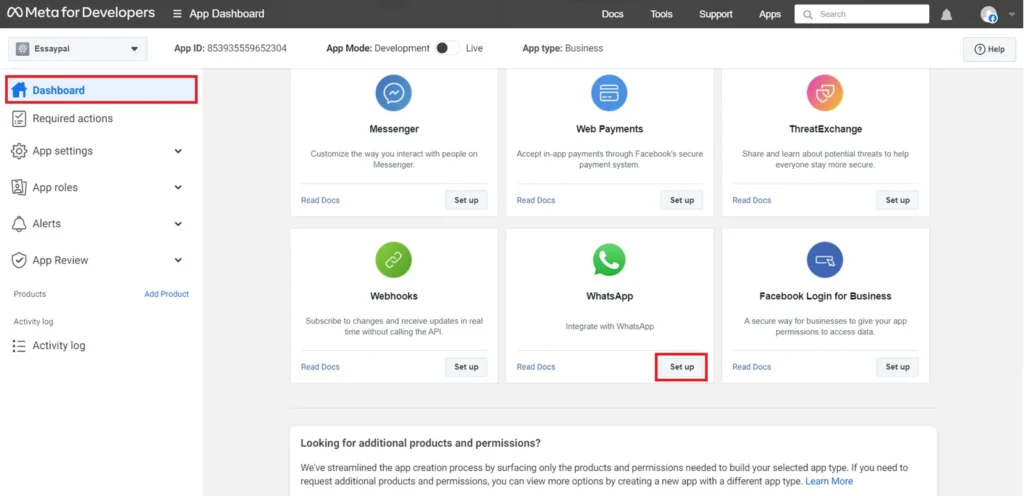
- Seleccione su Meta (Facebook) Cuenta de empresa (si no se ha seleccionado en el paso 2).
- Vaya a Configuración de la aplicación > Básico de la barra lateral
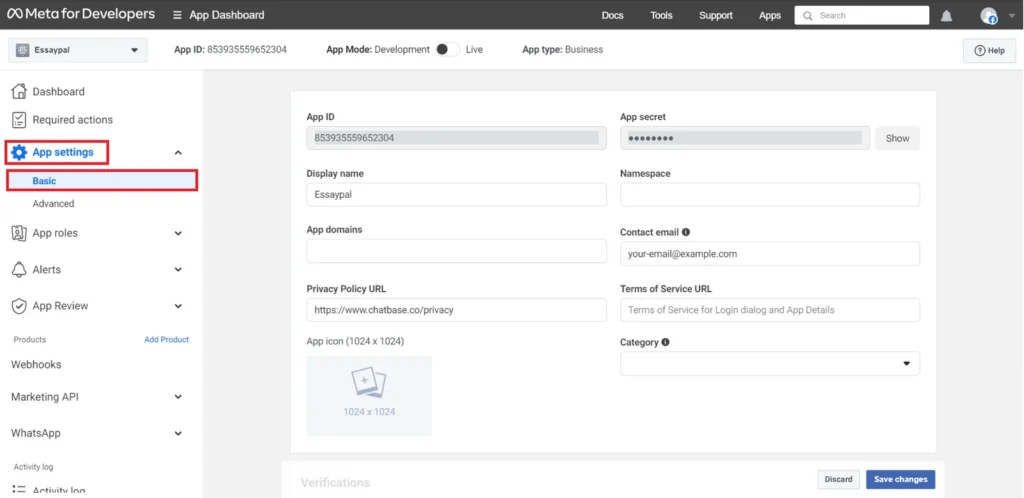
- Establezca la URL de la política de privacidad en https://iamgloria.com/en/privacy-policy/
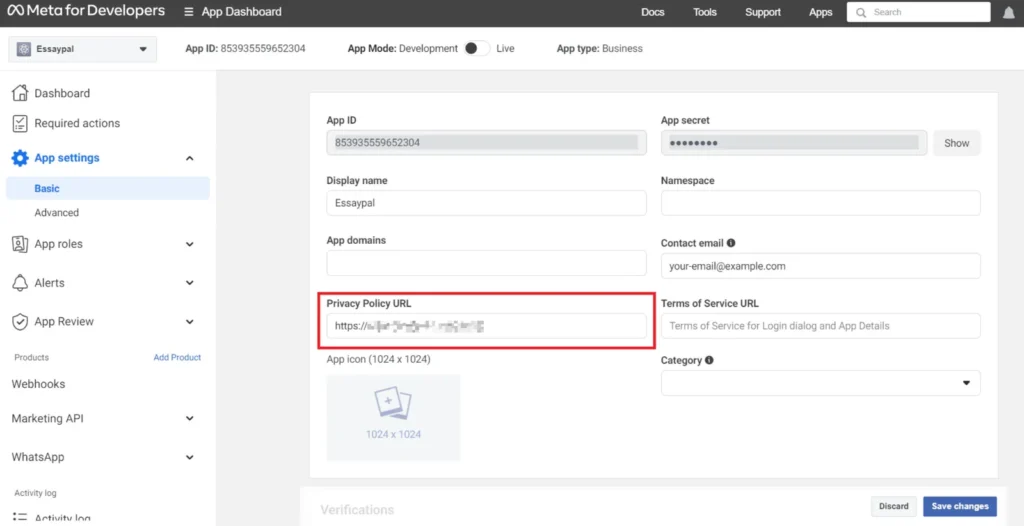
- Guarde los cambios y configure Modo aplicación a En directo.

Paso 4: Generar token de WhatsApp #
Para obtener un Token de acceso a WhatsAppsiga los pasos 1 a 3 :
- Cree un "Usuario del sistema":
- Haga clic en Empresas Ajustes.
- Visite el Meta Business Suite.
- Busque su cuenta de empresa en el menú desplegable de la parte superior izquierda y haga clic en su icono Ajustes (marcha) icono.
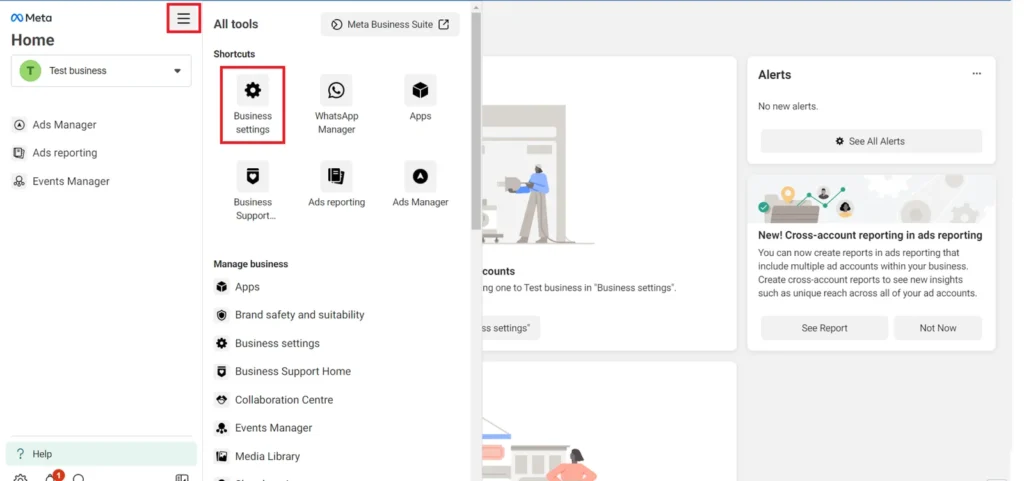
- Ir a Usuarios > Usuarios del sistema.
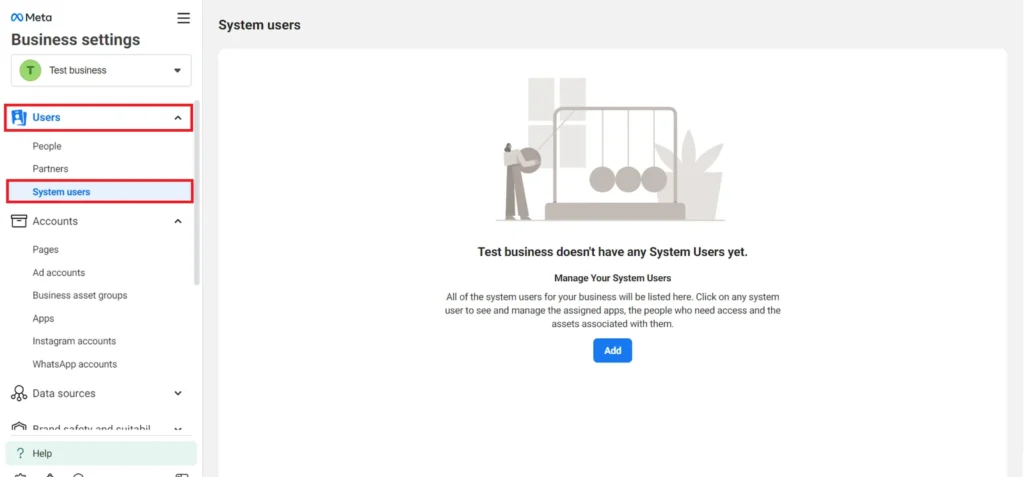
- Crear un Admin Usuario del sistema.
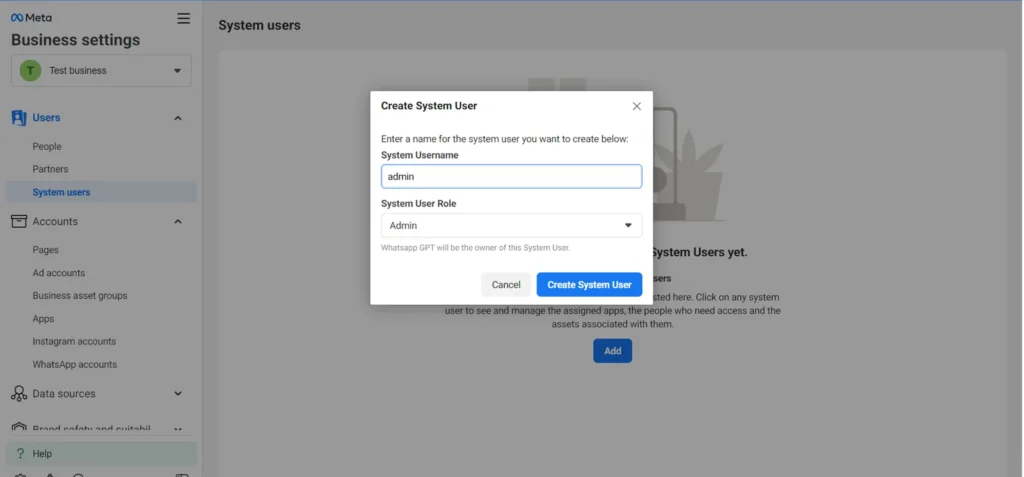
- Añadir activos.
- Después de crear el usuario del sistema, haga clic en Añadir activos.
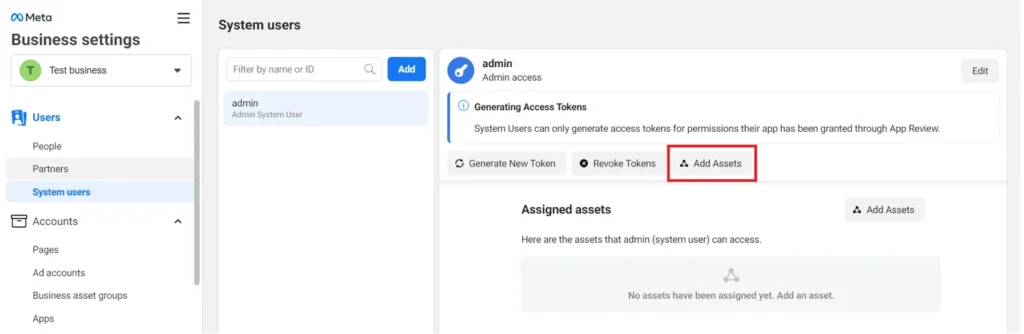
- Vaya a Aplicaciones > "Nombre de la aplicación“.
- Selecciona tu aplicación y concede el control total para gestionar la aplicación.
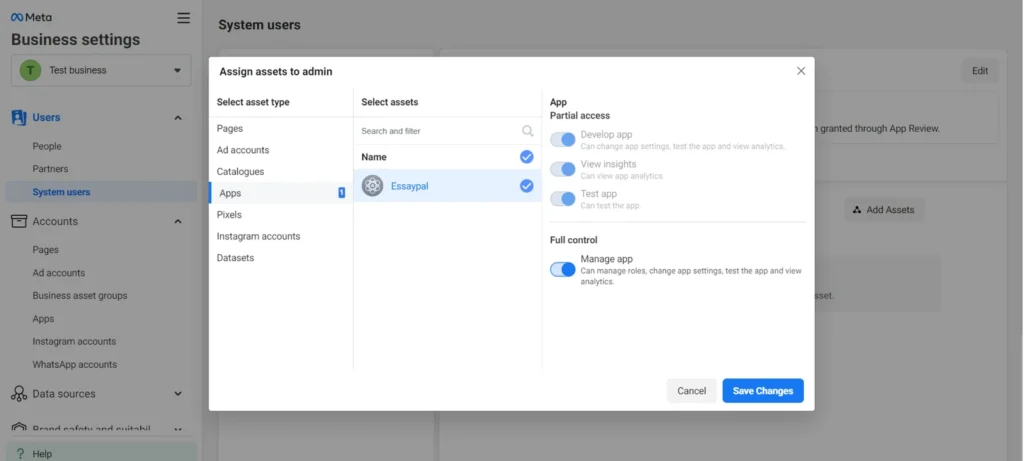
- Generar tokens de acceso de usuario al sistema.
- Haga clic en el botón Generar nuevo token del usuario del sistema.
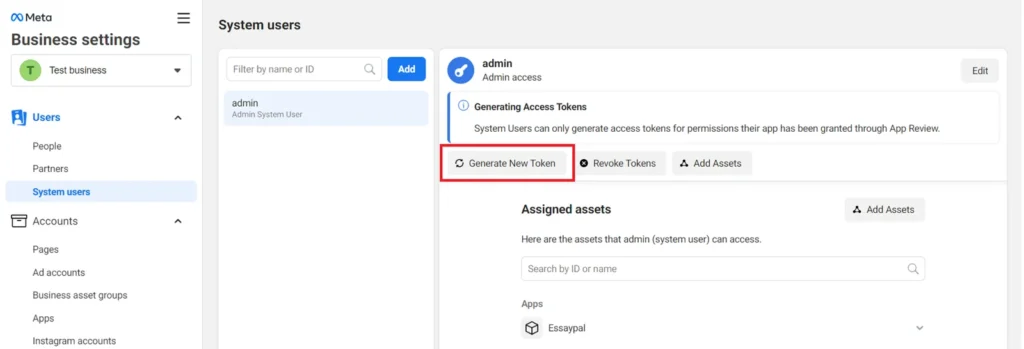
- Elija la aplicación que utilizará el token y establezca la caducidad del token en nunca.
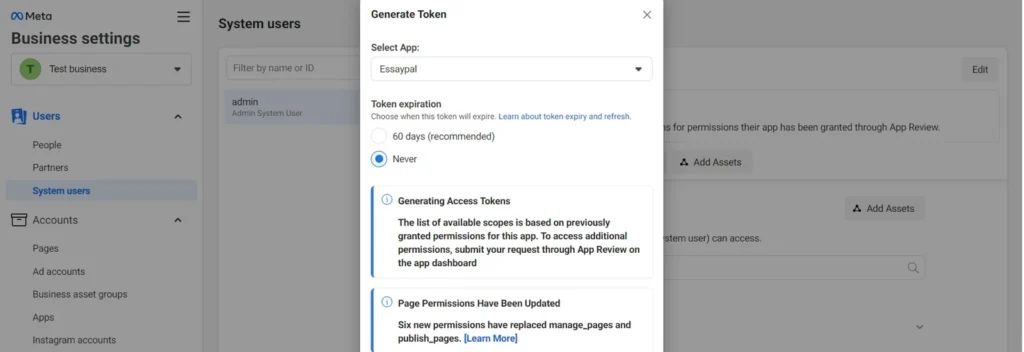
- Seleccione whatsapp_business_messaging y whatsapp_gestión_empresarial permisos.
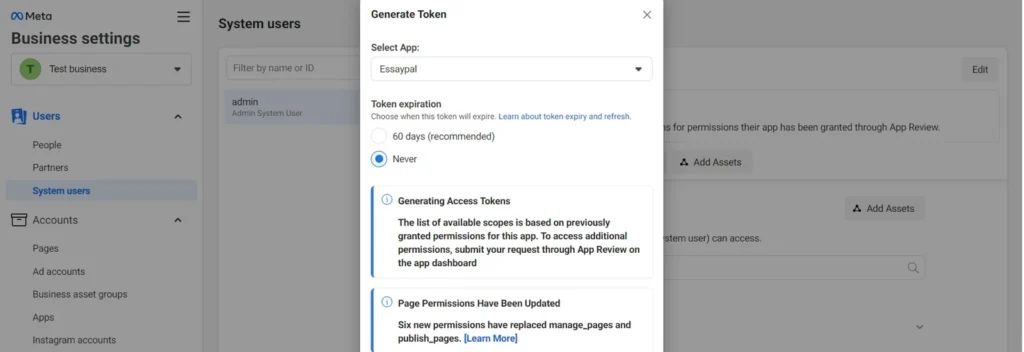
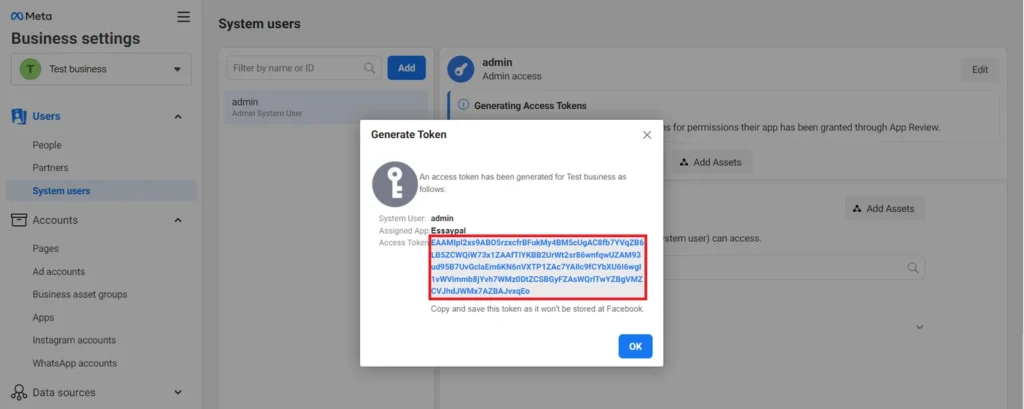
- Generar el token.
- Copie el token de acceso y guárdelo de forma segura.
💡En el último paso de esta guía, tendrá que compartir este token con el equipo Gloria AI.
- Puede utilizar su número de empresa o el número de prueba proporcionado para su chatbot de WhatsApp.
- En el Panel de control de WhatsApp para desarrolladoresNavegue hasta WhatsApp > Configuración de la API de la barra lateral.

- Pasar a Paso 5: Añadir un número de teléfono haga clic en Añadir número de teléfono.
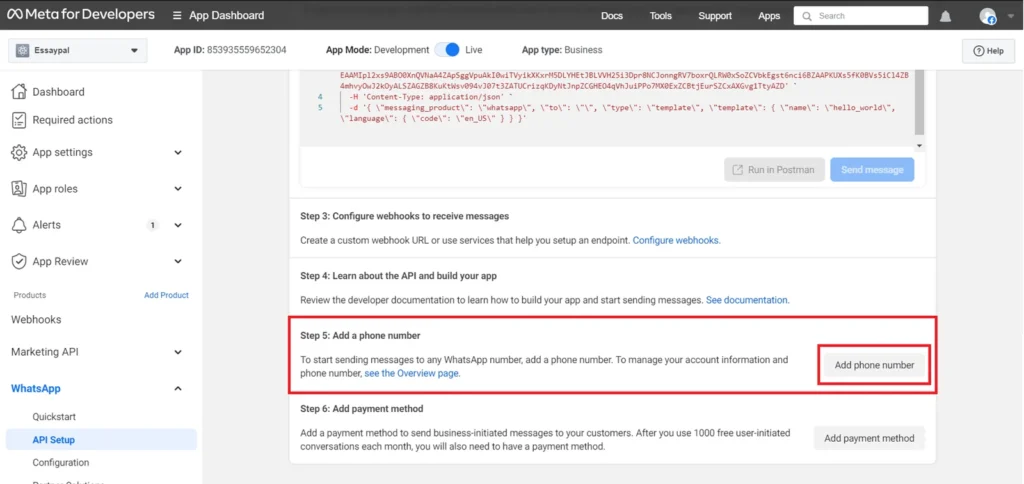
- Facilite los datos requeridos en el siguiente formulario.
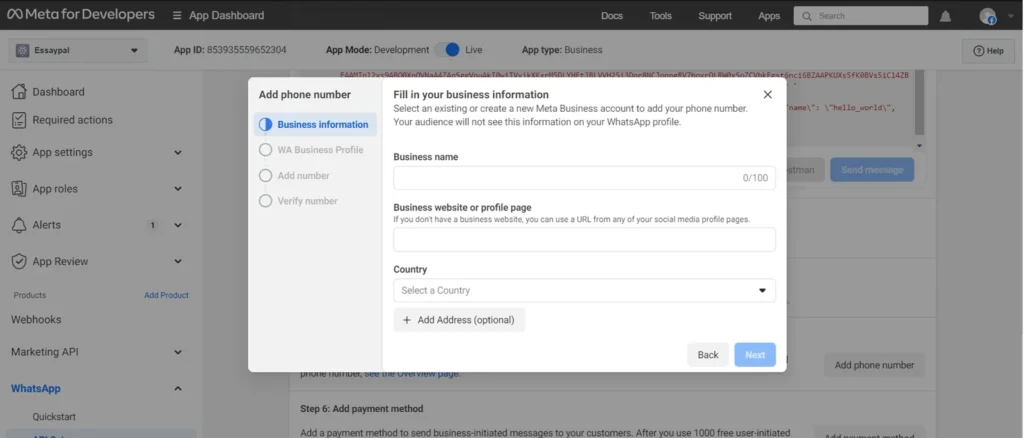
- Verifique su número utilizando el código recibido.
- Una vez añadido correctamente, seleccione su número de teléfono en Primer paso de Configuración API.
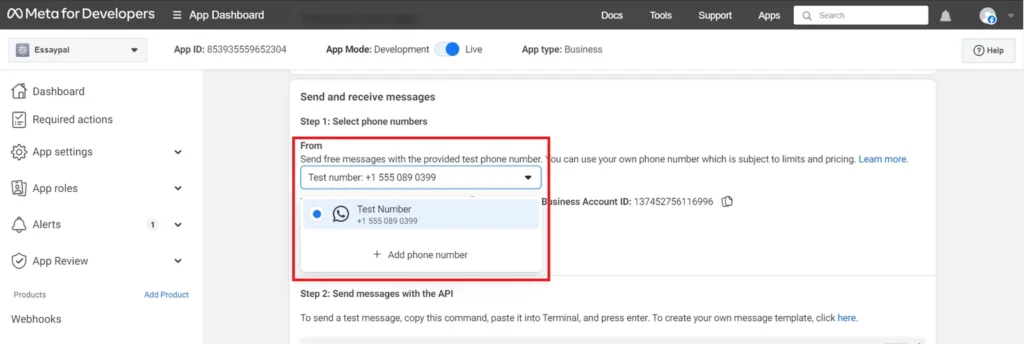
- Añadir un método de pago
- Para enviar mensajes por WhatsApp, necesitas un método de pago válido. Visite aquí para más detalles.
- Después de añadir el número de teléfono de su empresa, haga clic en "Añadir método de pago" para abordar la "Falta un método de pago válido" alerta.
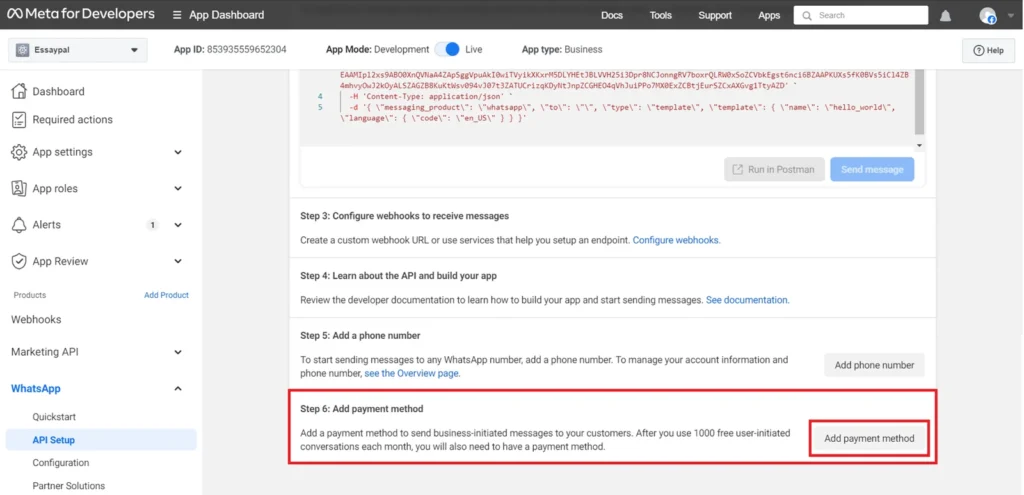
- Accederás a la configuración de tu cuenta de WhatsApp. Haz clic en Formas de pago > Añadir método de pago empresarial y siga las instrucciones para añadir los datos de su tarjeta.
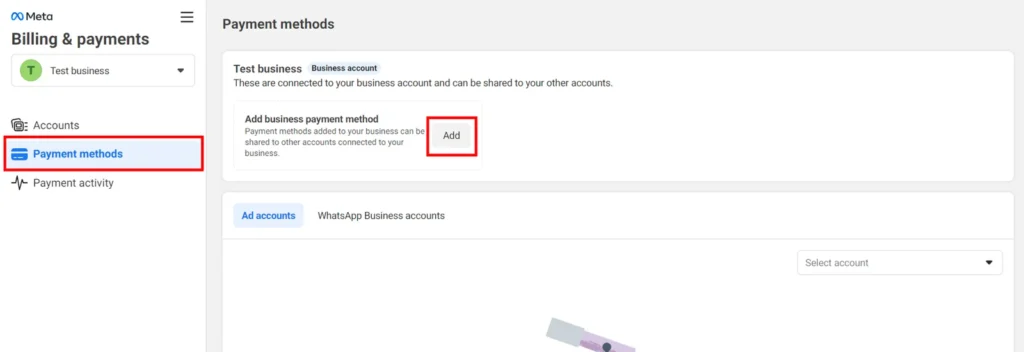
- Prueba tu nuevo número de empresa para WhatsApp
- Vuelve al panel de desarrolladores de WhatsApp, navega hasta Configuración API > Primer paso.
- Introduzca una prueba "A" número.
- Pulse "Enviar mensaje" para verificar que el mensaje se ha entregado correctamente.
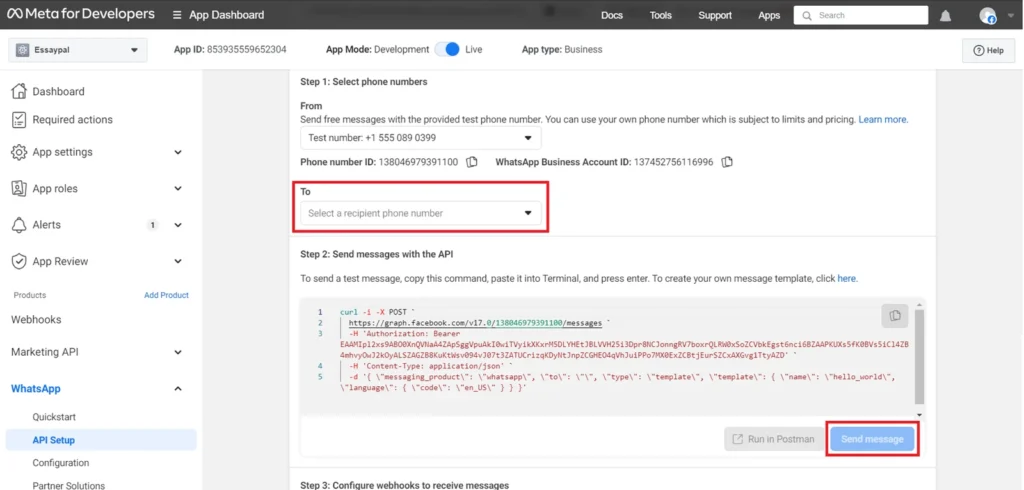
Paso 5: Configurar los ajustes de WhatsApp API Webhook #
- Verificar la devolución de llamada de WhatsApp Webhook.
- En el panel de desarrolladores de WhatsApp, vaya a Configuración.
- En Gancho webhaga clic en Editar.
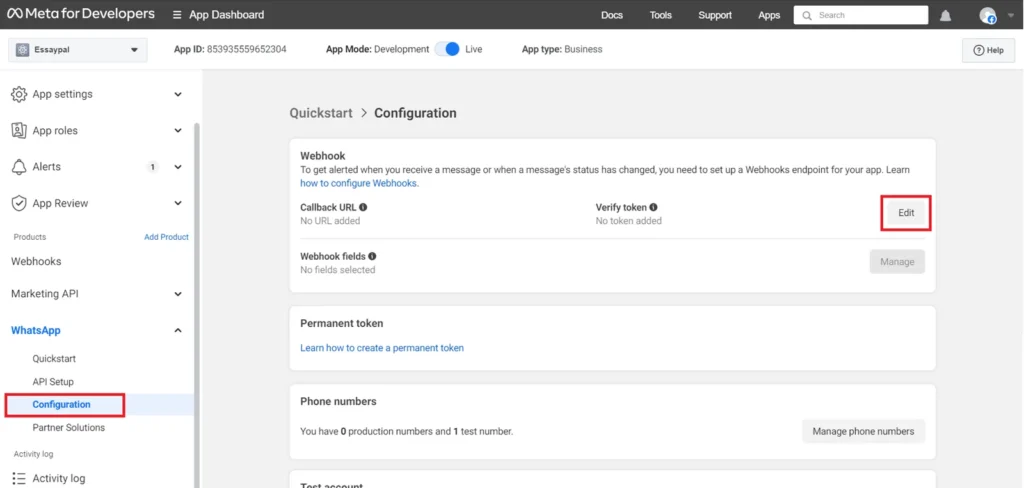
- Copie la URL de devolución de llamada (https://api.iamgloria.com/api/v1/whatsapp-conversation/meta) y el Ficha de verificación proporcionado por el equipo Gloria AI a su Panel de control de WhatsApp para desarrolladores.
- Haga clic en Verifique y ahorrar.
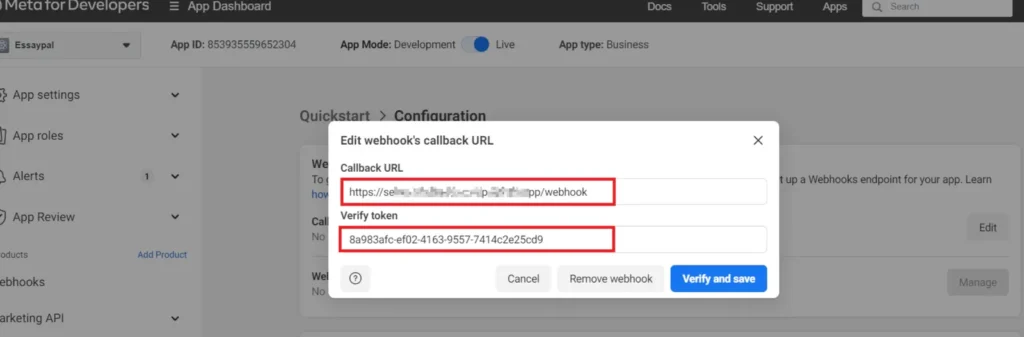
- Configurar campo de suscripción Webhook
- En Campos de Webhookhaga clic en Gestionar.
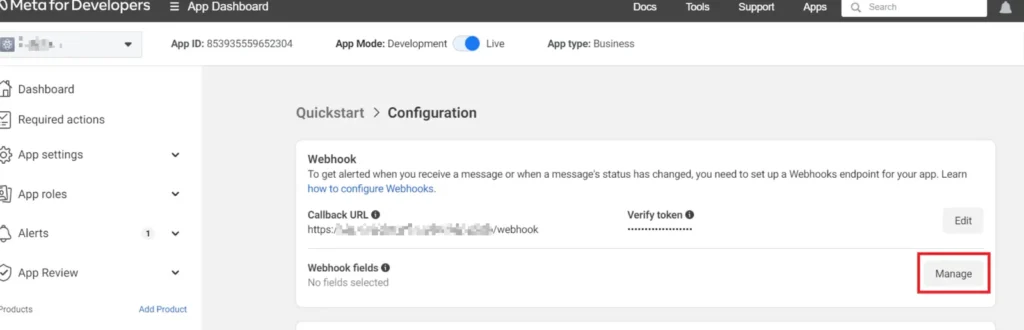
- Encuentra el mensajes y suscríbase marcando la casilla correspondiente.
- Volver a la página Gloria y haga clic en Verifique.
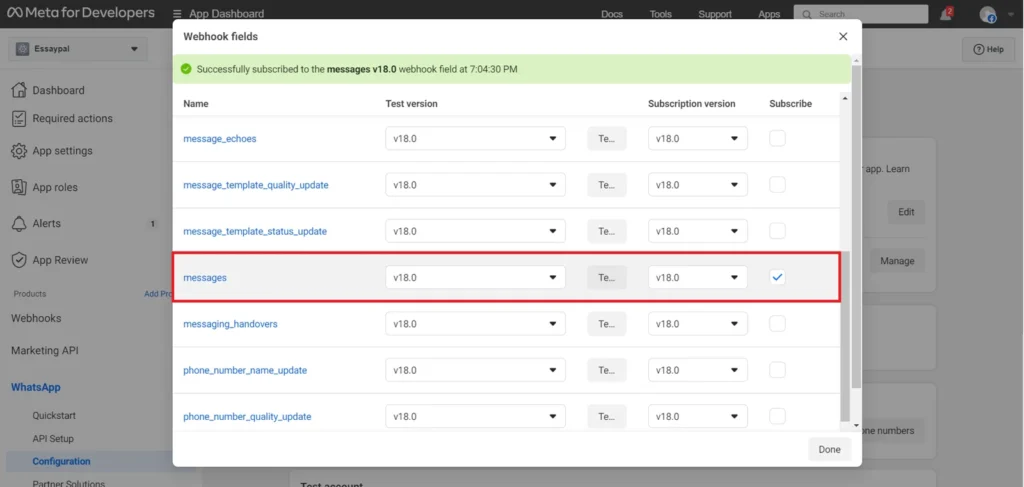
Paso 6: Gloria AI Dashboard - Información a recopilar #
- Copie y prepare los siguientes Datos para la meta configuración:
- En Ficha de verificación.
- En URL de devolución de llamada.
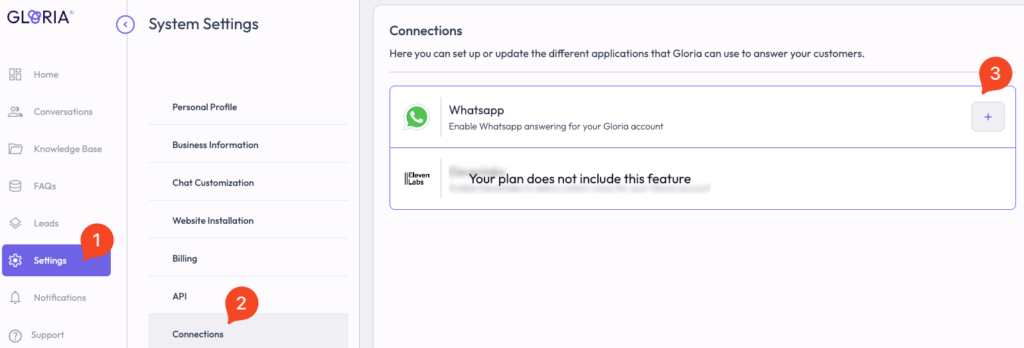
- Copie el token de verificación y la URL Callback porque la Meta Setup se lo pedirá.
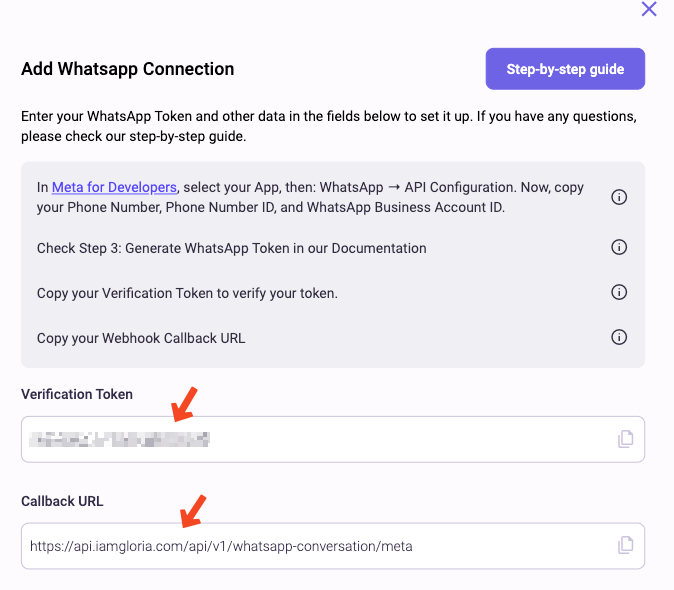
Paso 7: Envíe la información de su cuenta de WhatsApp al equipo de Gloria AI o rellene el formulario en Gloria Back office, en Ajustes/Conexiones. #
- Recuperar la información de la cuenta de WhatsApp
💡Debe enviar la siguiente información a [email protected].
- En el Panel de control de WhatsApp para desarrolladoresNavegue hasta Configuración de la aplicación > Básico.
- Copie el secreto de la aplicación y péguelo en el correo electrónico.
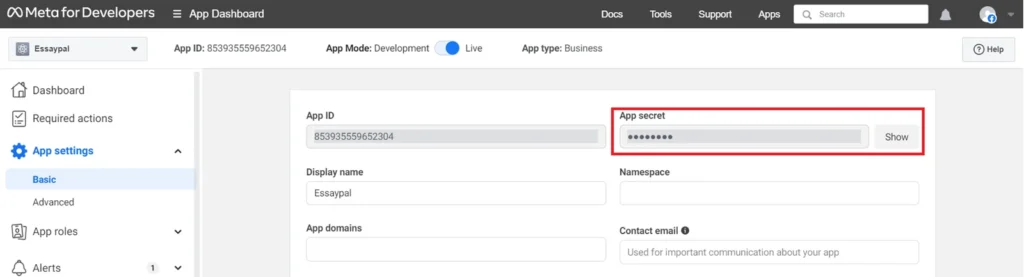
- Copie el testigo de acceso permanente generado a partir del paso 3.3 en un correo electrónico.
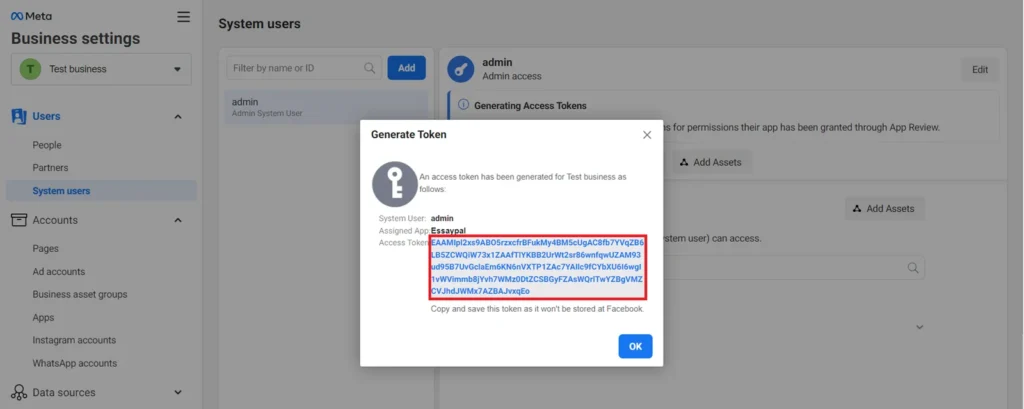
- Copie también su número de teléfono, ID del número de teléfono e ID de la cuenta de WhatsApp Business.
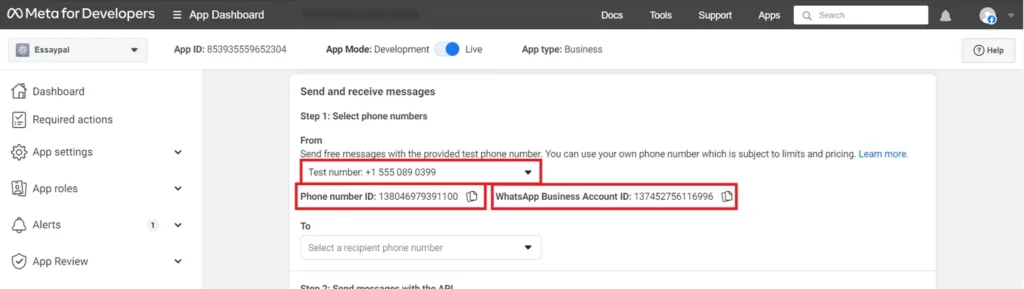
- Rellene el formulario en el Gloria Back office. Navegue hasta Configuración > Conexiones.